Kako vstaviti video v Google Dokumente
Google Google Dokumenti Junak / / April 03, 2023

Nazadnje posodobljeno dne

Dober način, da dolgočasnemu dokumentu Google Dokumentov zagotovite nekaj več interaktivnosti, je dodajanje videa. Ta vodnik bo pojasnil, kako.
Težava z natisnjenim dokumentom je, da ostane statična oblika vsebine – ne more se spremeniti. Besedila ali fotografij na njem ni mogoče čisto odstraniti, ne da bi spremenili dokument in ga ponovno natisnili.
S spletnim dokumentom v Google Dokumentih pa lahko storite veliko več. Dodate lahko interaktivne oblike vsebine, kot so videoposnetki, da izboljšate sodelovanje s temo, o kateri pišete.
Če niste prepričani, kako videoposnetke vstaviti v Google Dokumente, sledite našemu spodnjemu vodniku.
Kako vstaviti YouTube video povezavo v Google Dokumente
Google Dokumenti bodo samodejno prepoznali določene vrste povezav in ponudili različne metode za interakcijo z njimi. Če na primer svojemu dokumentu dodate povezavo YouTube, vam bodo Dokumenti omogočili, da s kazalcem miške premaknete nad njim in ga neposredno predvajate.
To ponuja nevsiljivo metodo za dodajanje videoposnetkov v vaš dokument Google Dokumentov. Za ogled videoposnetka vam sploh ne bo treba zapreti dokumenta, saj vam Google Dokumenti omogočajo predogled v spodnjem desnem kotu strani.
Če želite v Google Dokumente vstaviti in predvajati povezavo videoposnetka YouTube:
- Poiščite svoj video na spletnem mestu YouTube in kopirajte URL iz naslovne vrstice.
- Nato odprite obstoječi dokument Google Dokumentov oz ustvarite nov dokument.
- Postavite utripajoč kazalec na mesto dokumenta, kamor želite dodati video povezavo.
- Prilepite povezavo s pritiskom Uredi >Prilepi v menijski vrstici. Druga možnost je, da pritisnete Ctrl + V oz Command + V na vaši tipkovnici.
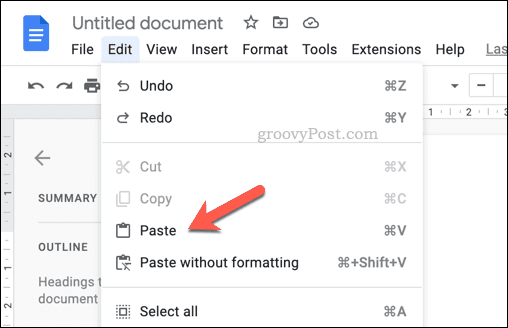
- URL lahko pustite nedotaknjen ali ga spremenite tako, da prikaže naslov videoposnetka z logotipom YouTube (imenovan a pameten ckolk). Če želite to narediti, pritisnite Tab ključ takoj zatem.
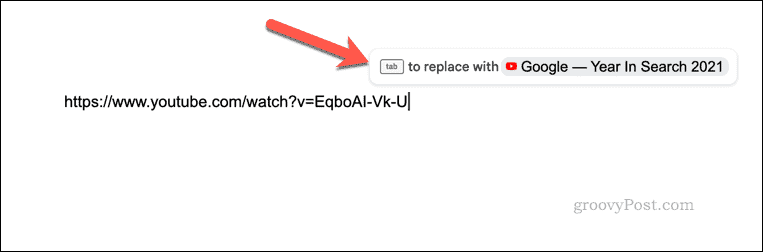
- Druga možnost je, da pritisnete prostora tipko, da prilepljeni URL spremenite v aktivno hiperpovezavo in premaknete miškin kazalec nanj.
- V pojavnem oknu izberite čip v Zamenjaj URL razdelek na dnu.
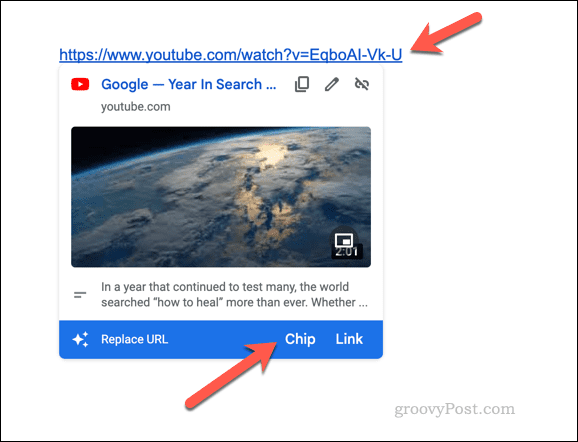
- Za ogled informacij o videoposnetku kliknite aktivni URL ali pametni čip.
- Za predvajanje videa pritisnite Odpri predogled gumb. Videoposnetek se prikaže v spodnjem desnem kotu in se samodejno začne predvajati.
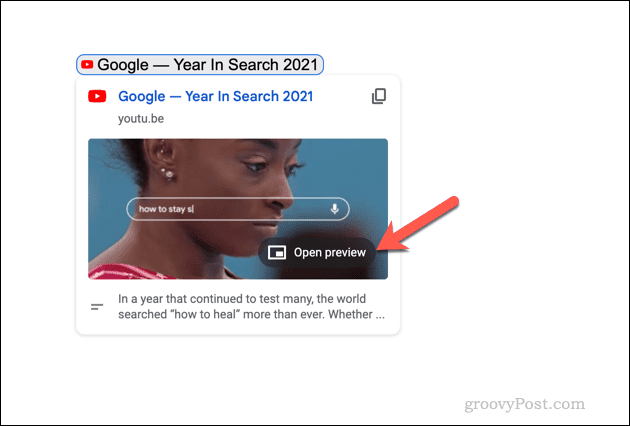
Uporaba Google Predstavitev in Google Risbe za dodajanje videoposnetkov v Google Dokumente
Manj subtilna metoda za vstavljanje videoposnetka Google Dokumentov je uporaba kombinacije drugih Googlovih orodij. Z uporabo orodij, vključno z Google Preglednicami in Google Risbami, lahko vstavite videoposnetek, ki ga lahko predstavite in predvajate v samih Google Dokumentih brez uporabe metode predogleda.
Če želite dodati videoposnetke v Google Dokumente z Google Diapozitivi:
- Najprej odprite a nova predstavitev Google Slides in pritisnite Vstavi > Video.
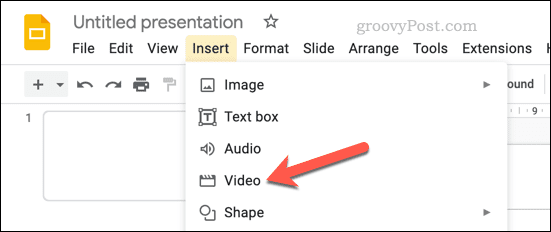
- Uporabite URL ali orodja za iskanje, da v svojo predstavitev Google Diapozitivov vstavite YouTube video.
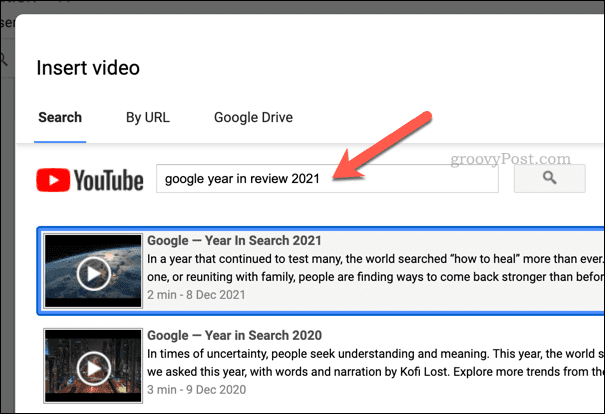
- Ko je video vstavljen, ga izberite in pritisnite Uredi >Kopirati. Druga možnost je, da pritisnete Ctrl + C oz Command + C na tipkovnici, da ga namesto tega kopirate.
- Nato odprite dokument Google Dokumentov (ali ustvarite nov dokument namesto tega).
- V Google Dokumentih pritisnite Vstavi > Risba > Novo.
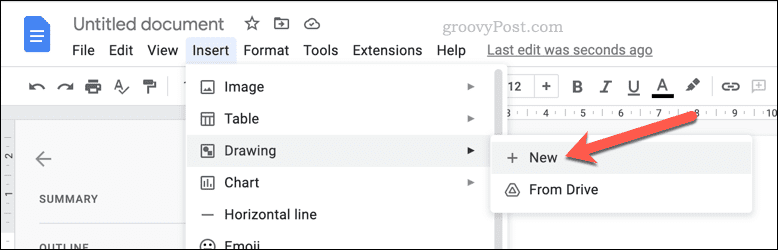
- V risanje pojavno okno, prilepite svoj video s pritiskom na Prilepi gumb oz Ctrl + V (Command + V na Macu).
- Videoposnetek prestavite znotraj risalnega platna in mu po potrebi spremenite velikost.
- Pritisnite Shrani in zapri. Videoposnetek se bo prikazal kot statična risana slika v vašem dokumentu – spremenite velikost in položaj, da bo ustrezal vašemu dokumentu.

- Za predvajanje videoposnetka ga dvokliknite, da znova odprete risanje pojavno okno, nato pritisnite Igraj gumb.
- Ko končate z videom, pritisnite Shrani in zapri za izhod iz menija in vrnitev v dokument.
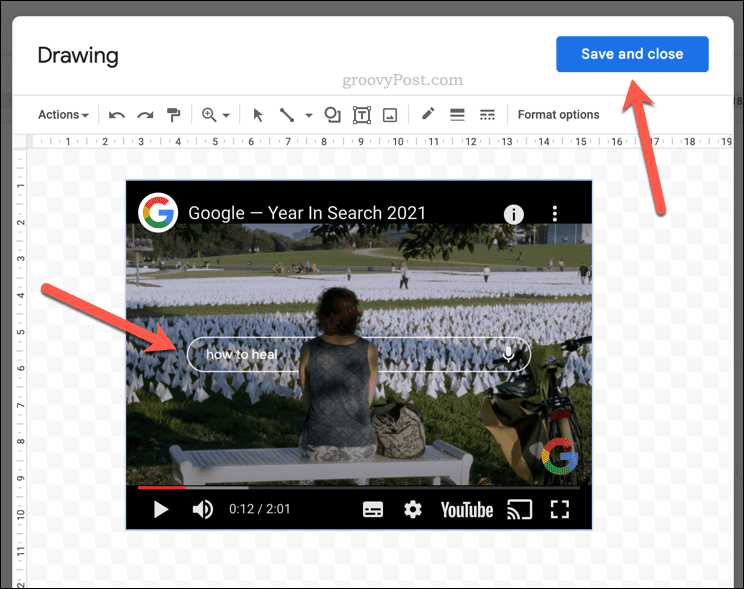
Izboljšanje vaših Google dokumentov
Z zgornjimi koraki lahko videoposnetke vstavite v Google Dokumente. Najhitrejši način za to je vstavljanje videoposnetka YouTube in uporaba metode predogleda. Če pa res želite neposredno predvajati videoposnetke v svojem dokumentu, vam bo uporaba kombinacije Google Preglednic in Google Risbe pomagala opraviti delo.
Želite še izboljšati svoje dokumente? Če ste začetek uporabe Google Dokumentov, boste morda želeli preizkusiti različne vrste dokumentov.
Na primer, zakaj pa ne naredite dva stolpca v Dokumentih in ustvariti glasilo? Ali pa, če ste nadobudni pisatelj, lahko celo napisati knjigo v Google Dokumentih. Če morate pisati na skrivaj, lahko vedno delajte anonimno v Google Dokumentih.
Kako najti svoj ključ izdelka Windows 11
Če morate prenesti ključ izdelka Windows 11 ali ga potrebujete samo za čisto namestitev operacijskega sistema,...
Kako počistiti predpomnilnik Google Chrome, piškotke in zgodovino brskanja
Chrome odlično shranjuje vašo zgodovino brskanja, predpomnilnik in piškotke, da optimizira delovanje brskalnika v spletu. Njeno je, kako ...
Ujemanje cen v trgovini: Kako pridobiti spletne cene med nakupovanjem v trgovini
Nakup v trgovini ne pomeni, da morate plačati višje cene. Zahvaljujoč garanciji ujemanja cen lahko dobite spletne popuste med nakupovanjem v...



